CAD中有些圖層狀態的圖標不一樣的原因
問題描述:
在圖層特性管理器界面,用戶可能會注意到部分圖層的圖標展示有所不同,如附圖所示。這種差異的原因何在?
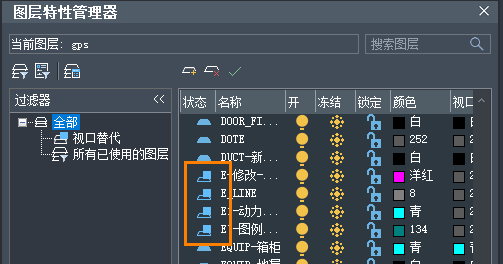
步驟指引:
圖層圖標的不一致,實則是由于這些特定圖層被設置了視口替代屬性,具體可能包括視口內的顏色、線型及線寬等樣式的調整。系統為了明確指示這些圖層在視口視圖中具有獨特的樣式設置,因此改變了其圖標的顯示方式。
若要還原這些圖層至默認的樣式屬性,操作相對簡單:
1.首先,選中這些顯示出不同圖標的圖層。
2.接著,通過鼠標右鍵點擊喚起菜單,從中找到并選擇“移除視口替代”選項。
3.最后,根據實際需要,進一步選擇希望移除替代的具體范圍,完成設置即可。這一過程旨在幫助用戶靈活管理圖層在視口中的顯示效果。

根據上述的步驟講解進行操作,相信大家很快就能掌握CAD中有些圖層狀態的圖標不一樣的原因,從而達到提高設計效率的目的。以上就是本篇文章的全部內容啦,希望對大家有所幫助,歡迎關注中望CAD。
推薦閱讀:CAD
推薦閱讀:CAD軟件
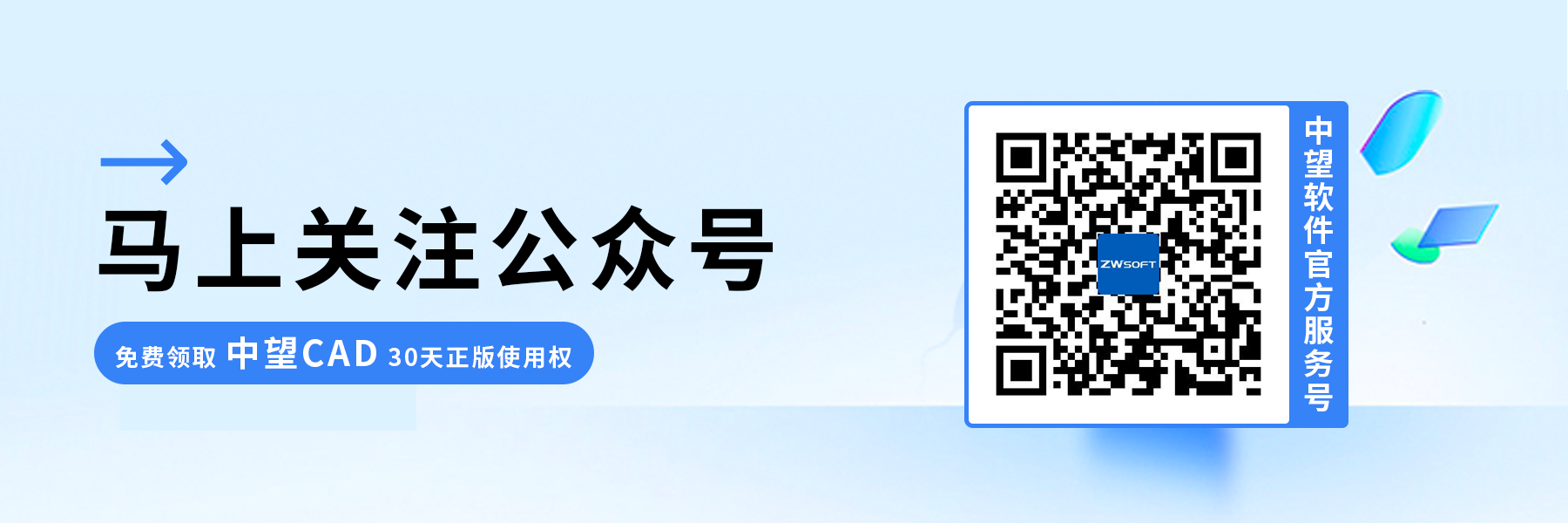
·中望CAx一體化技術研討會:助力四川工業,加速數字化轉型2024-09-20
·中望與江蘇省院達成戰略合作:以國產化方案助力建筑設計行業數字化升級2024-09-20
·中望在寧波舉辦CAx一體化技術研討會,助推浙江工業可持續創新2024-08-23
·聚焦區域發展獨特性,中望CAx一體化技術為貴州智能制造提供新動力2024-08-23
·ZWorld2024中望全球生態大會即將啟幕,誠邀您共襄盛舉2024-08-21
·定檔6.27!中望2024年度產品發布會將在廣州舉行,誠邀預約觀看直播2024-06-17
·中望軟件“出海”20年:代表中國工軟征戰世界2024-04-30
·2024中望教育渠道合作伙伴大會成功舉辦,開啟工軟人才培養新征程2024-03-29
·玩趣3D:如何應用中望3D,快速設計基站天線傳動螺桿?2022-02-10
·趣玩3D:使用中望3D設計車頂帳篷,為戶外休閑增添新裝備2021-11-25
·現代與歷史的碰撞:阿根廷學生應用中望3D,技術重現達·芬奇“飛碟”坦克原型2021-09-26
·我的珠寶人生:西班牙設計師用中望3D設計華美珠寶2021-09-26
·9個小妙招,切換至中望CAD竟可以如此順暢快速 2021-09-06
·原來插頭是這樣設計的,看完你學會了嗎?2021-09-06
·玩趣3D:如何巧用中望3D 2022新功能,設計專屬相機?2021-08-10
·如何使用中望3D 2022的CAM方案加工塑膠模具2021-06-24
·如何調整CAD標注的大小?2022-05-20
·CAD中如何提取塊的屬性2020-12-02
·如何調整CAD標注的顯示精度?2022-05-26
·CAD怎么通過三角形的三個頂點來繪制圓弧2019-01-25
·CAD外部參照剪裁——新建邊界命令的介紹2019-08-22
·如何給CAD表格里的數字標上公差?2024-04-09
·CAD縮放圖形時不想縮放標注怎么辦?2020-05-19
·CAD漫游和飛行的使用技巧2020-05-12














